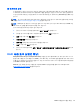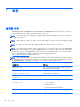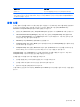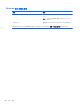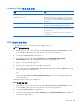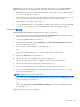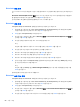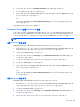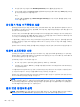HP Notebook Reference Guide-Windows Vista and Windows 7
DriveLock 암호 입력
하드 드라이브가 도킹 장치(선택 사양)나 외장 멀티베이가 아닌 컴퓨터에 삽입되어 있는지 확인하십시
오.
DriveLock Password(DriveLock 암호) 창이 나타나면 사용자 또는 마스터 암호를 입력한 다음(암호
를 설정할 때 사용한 것과 같은 종류의 키 사용) enter 를 누릅니다.
암호 입력에 2 회 실패하면 컴퓨터를 종료한 후 다시 시도해야 합니다.
DriveLock 암호 변경
Computer Setup 에서 DriveLock 암호를 변경하려면 다음과 같이 하십시오.
1. 컴퓨터를 켠 다음 화면 맨 아래에 "Press the ESC key for Startup Menu(시작 메뉴를 보려면 Esc
키를 누르십시오)" 라는 메시지가 표시되면 esc 키를 누릅니다.
2. f10 을 눌러 Computer Setup 으로 들어갑니다.
3. 포인팅 장치나 화살표 키를 사용하여 Security(보안) > DriveLock Password(DriveLock 암호)를
선택한 다음 enter 를 누릅니다.
4. 포인팅 장치를 사용하여 내장 하드 드라이브를 선택합니다
.
또는
화살표 키를 사용하여 내장 하드 드라이브를 선택한 다음 enter 키를 누릅니다.
5. 포인팅 장치 또는 화살표 키로 변경하려는 암호를 선택합니다.
6. 메시지가 표시되면 현재 암호를 입력한 다음 enter 를 누릅니다.
7. 메시지가 표시되면 새 암호를 입력한 다음 enter 를 누릅니다.
8. 메시지가 표시되면 확인을 위해 새 암호를 다시 입력한 다음 enter 를 누릅니다.
9. 변경 사항을 저장하고 Computer Setup 을 종료하려면 화면 왼쪽 아래에 있는 Save(저장) 아이콘
을 누른 다음 화면의 지시를 따릅니다.
또는
화살표 키를 눌러 File(파일) > Save Changes and Exit(변경 사항 저장 후 종료)를 선택한 다음
enter 를 누릅니다.
컴퓨터를 재시작하면 변경 사항이 적용됩니다.
DriveLock 보호 기능 해제
Computer Setup 에서 DriveLock 보호를 제거하려면 다음과 같이 하십시오.
1. 컴퓨터를 켠 다음 화면 맨 아래에 "Press the ESC key for Startup Menu(시작 메뉴를 보려면 Esc
키를 누르십시오)" 라는 메시지가 표시되면 esc 키를 누릅니다.
2. f10 을 눌러 Computer Setup 으로 들어갑니다.
3. 포인팅 장치나 화살표 키를 사용하여 Security(보안) > DriveLock Password(DriveLock 암호)를
선택한 다음 enter 를 누릅니다.
4. 포인팅 장치 또는 화살표 키로 내장 하드
드라이브를 선택한 다음 enter 키를 누릅니다.
58 7 장 보안